Facebook är en av de äldsta och mest använda sociala medieplattformarna. Vi förväntar oss alltid att den ska vara tillgänglig, bara ett klick bort, redo att fungera och visa allt i vårt nyhetsflöde. Men Facebook är inte fri från buggar och fel, så ibland kan vi inte posta kommentarer, skicka meddelanden eller visa bilder.
Det kan vara frustrerande när Facebook misslyckas med att ladda bilder i nyhetsflödet och de visas som tomma eller svarta rutor. Dessa är också kända som trasiga bilder, och trasiga kan åtgärdas.
Innehållsförteckning


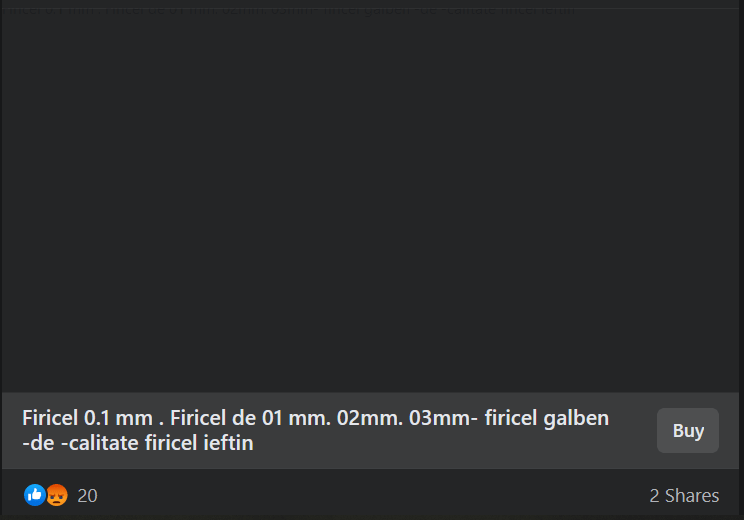
1. Dålig nätverksanslutning
Låg internethastighet är en av de vanligaste orsakerna till att Facebook inte laddar några bilder. En annan är dålig nätverksanslutning.
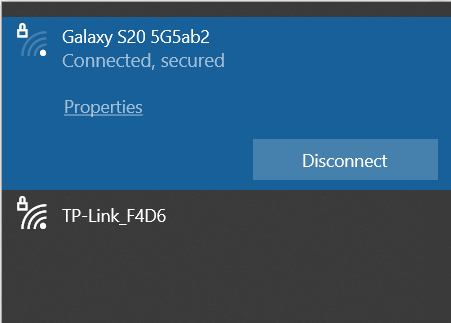
2. Cache
Din webbläsare och Facebook-appen lagrar tillfälliga filer på din enhet för att hjälpa dem att fungera bättre. Detta är känt som cachen och det kan skadas och orsaka olika problem. Detta kan lätt leda till att bilder inte laddas korrekt på Facebook.
3. Problem med DNS-servern
Domainnamnsystemet (DNS) översätter webbsidans namn till IP-adresser så att webbläsare kan ladda dem. Det finns olika typer av DNS-servrar, och var och en har en uppgift att ansluta dig till en webbsida, ett onlinespel eller annat innehåll på internet. De är direkt ansvariga för din anslutning. Om du har dålig DNS kan du förvänta dig anslutningsfel.
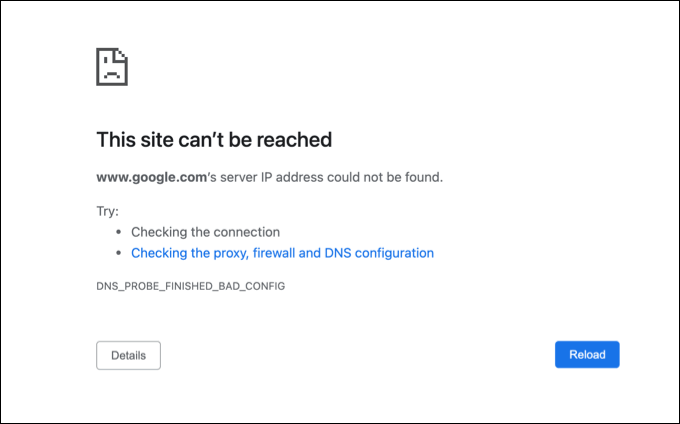
4. Facebook Free Mode
Facebook har ett ledigt läge som inte gör det använda någon av dina data, men den är endast tillgänglig med ett fåtal mobiloperatörer. Du kan gilla, dela och posta kommentarer, men videor och bilder kommer inte att visas i fritt läge. Om din Facebook-app inte visar bilder kan du ha aktiverat fritt läge.
5. Webbläsartillägg
Webbläsartillägg och annonsblockerare kan göra det svårt för Facebook att ladda bilder. Du bör kontrollera om det finns ett tillägg från tredje part som orsakar problem med din webbläsare genom att inaktivera det. Allt från prestationsverktyg till popup-blockerare kan vara ansvarigt för att Facebook misslyckas med att ladda bilder.
6. Du inaktiverade bilder
Vissa personer inaktiverar avsiktligt sin webbläsares förmåga att ladda bilder och annat innehåll. På så sätt minskar de förbrukningen av data och förbättrar webbläsarens prestanda. Om Facebook inte laddar bilder bör du kontrollera om du har inaktiverat webbläsaren från att ladda dem.
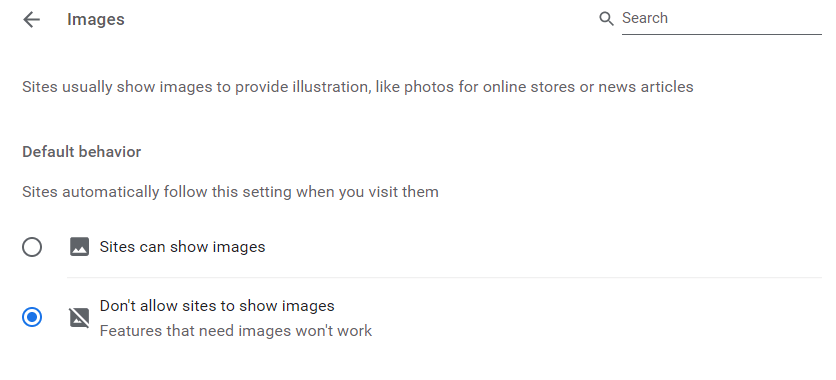
7. Facebook upplever serverproblem
Facebook är en onlinetjänst och det kan finnas anslutningsproblem på deras sida. Det hände tidigare och många upplevde att Facebook inte laddade bilder på grund av ett problem med Facebook-servern. Kontrollera om det finns några officiella meddelanden om tjänsteavbrott.
Hur man åtgärdar att Facebook inte laddar bilder
Det spelar ingen roll om du använder en webbläsare för att ansluta till Facebook eller en Android- eller iPhone-app, Facebook kan misslyckas med att ladda bilder på vilken enhet som helst. Här är några lösningar, både för webbläsar- och appversioner av Facebook som kan hjälpa dig att hantera problemet.
1. Fixa din internetanslutning
Kanske laddar inte Facebook bilder på grund av en dålig internetanslutning. Det kan finnas många olika orsaker till detta och du bör investera lite tid i felsökning. Kontrollera först om du ens har en aktiv internetanslutning och se till att du har en lämplig bandbredd och att din internetleverantör inte har några problem.
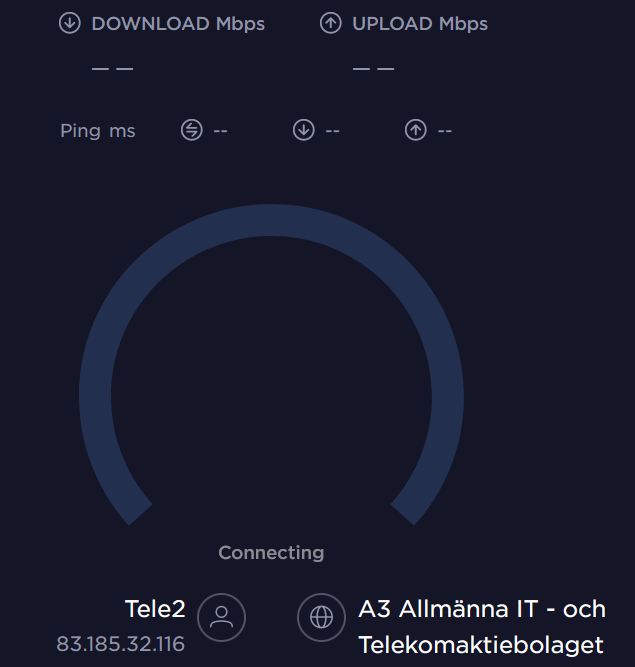
Du kan också göra ett internethastighetstest för att fastställa din uppladdnings- och nedladdningshastighet. Du kan använda det integrerade google speed test eller söka efter en gratis onlineversion, det finns många alternativ där ute.
2. Kontrollera den officiella Facebook-serverstatusen
Tidigare stötte Facebook på några serverproblem som gjorde att deras tjänst låg nere. Serveravbrott inträffar då och då av olika anledningar. Det kan vara en cybersäkerhetsattack eller regelbundet underhåll. Innan du tar några andra steg för att fixa att Facebook inte laddar bilder, kan det vara bäst att kontrollera statusen för Facebook-servrarna.
Det snabbaste sättet att kontrollera om Facebook är igång är att besöka Downdetector och se om det finns andra rapporter om serverproblem.
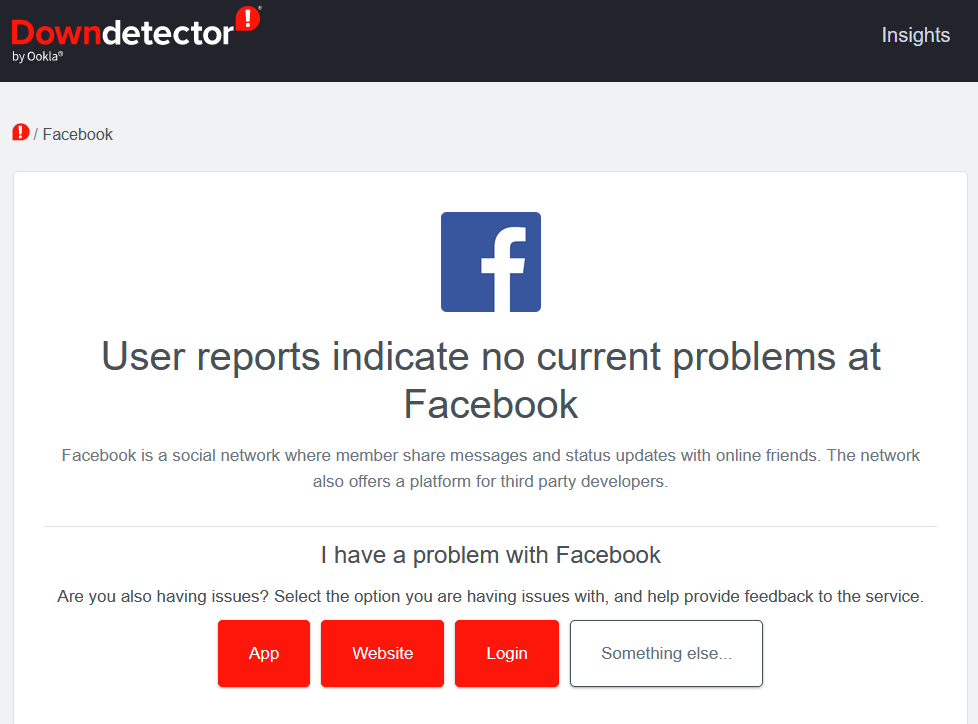
3. Återställ routern
Om ingen av dessa korrigeringar hjälp med att Facebook inte laddar bilder, försök att återställa din router. Kolla vår detaljerade guide om hur du återställer din router, om du inte är säker på hur du gör det.
4. Sök efter den senaste appversionen
Denna lösning gäller endast om du använder Facebook-appen på din mobila enhet. Öppna Facebook-appen, gå till inställningar och scrolla ner tills du ser alternativet Om. Tryck på den och versionen av Facebook-appen som är installerad på din enhet visas. Du kan också kolla Googles Play Store eller Apples App Store för uppdateringar.
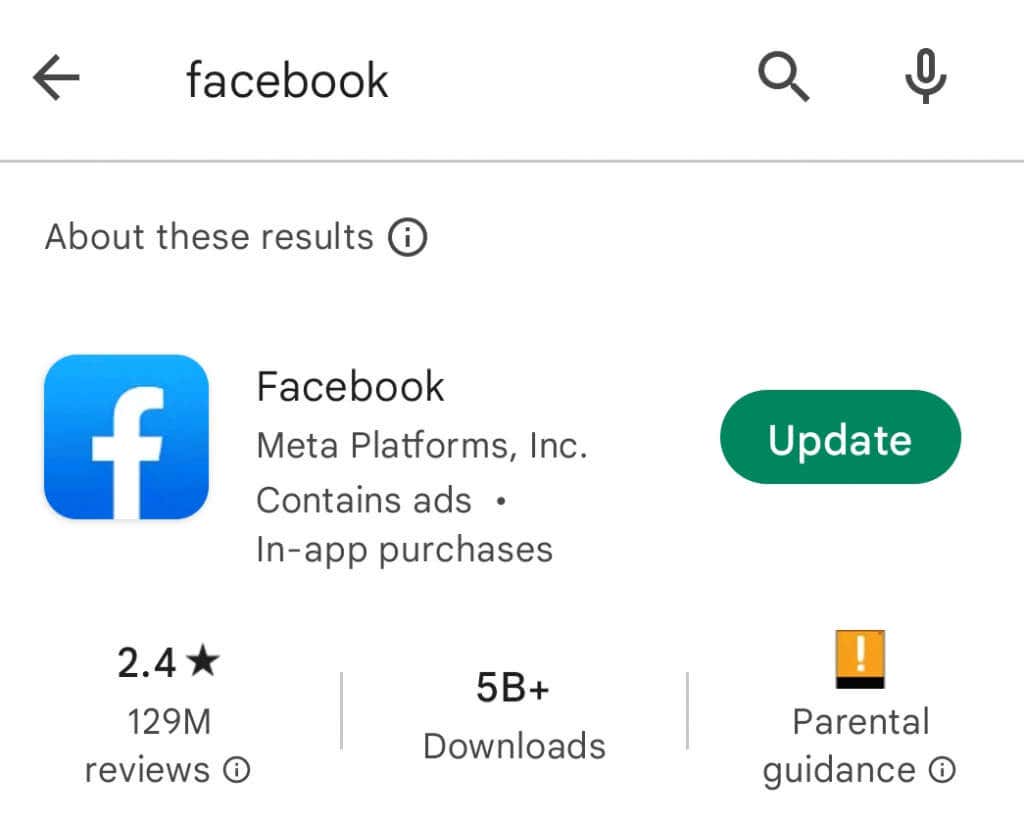
5. Rensa webbläsarens cacheminne och data
Om en skadad cachefil är det som gör att Facebook inte laddar bilder är lösningen väldigt enkel. Metoden som du kommer att använda för att rensa cacheminnet och data beror på din webbläsare. Du kanske måste gå till din webbläsares historik och ta bort den därifrån. Det bästa är att ta bort alla cache, cookies och andra temporära filer.
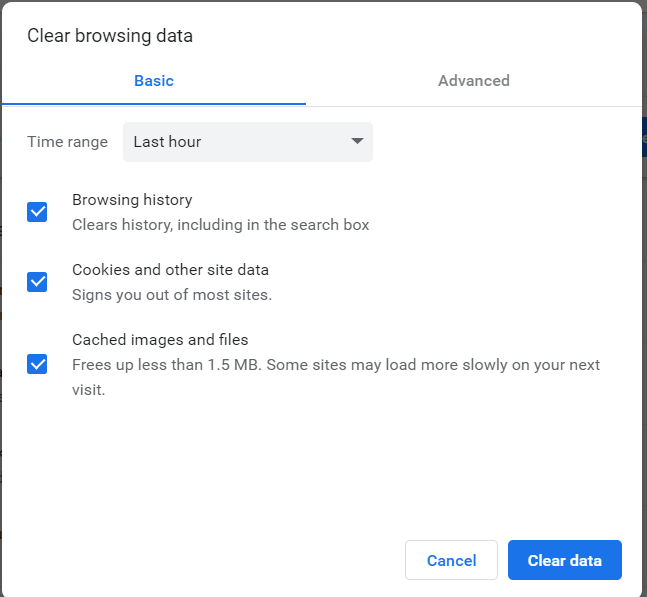
Du kan också rensa appens cache om du är en mobilanvändare. För att göra detta:
1. öppna appen, tryck på hamburgermenyn och scrolla ner till Inställningar & Integritet.
2. Tryck på avsnittet Inställningar och scrolla ned till Behörigheter.
3. Hitta alternativet Webbläsare och tryck på det. Tryck på Rensa-knappen bredvid Dina webbläsardata.
6. Ställ in en offentlig DNS
Det bästa sättet att förbättra din internetanslutning är att konfigurera en Google Public DNS. Så här ansluter spelare och proffs till olika servrar för att få en stabil anslutning. Så här kan du ställa in det:
1. Öppna kontrollpanelen. Du kan hitta den i din Windows-dators startmeny, eller använd sökfältet.
2. Gå till Nätverk och Internet och hitta nätverks- och delningscenter.
3. Högerklicka på nätverket som ditt system använder och välj egenskaper.
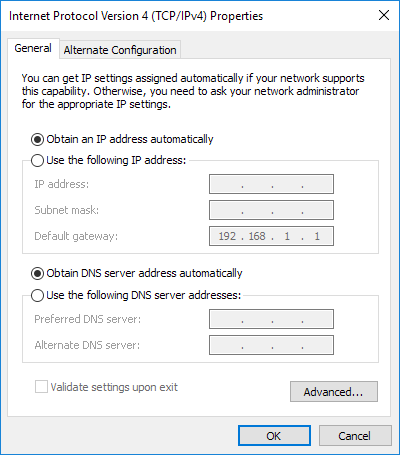
4. Hitta IPv4 (Internet Protocol version 4) i listan över servrar som visas och markera alternativet Använd följande DNS-serveradress. Detta kommer att göra inaktiverade alternativ tillgängliga.
5. Hitta området Preferred DNS Server och skriv in 8.8.8.8. Skriv 8.8.4.4 i området Alternativ DNS-server.
6. Tillämpa ändringarna genom att trycka på OK och återansluta till internet.
Prova Facebook för att se om bilderna visas korrekt.
7. Rensa DNS-cachen
Om din Windows-dator har nätverksproblem kan du alltid försöka återställa nätverkskonfigurationerna. Detta kan låta skrämmande, men processen är mycket snabb och inte alls komplicerad om du följer dessa steg:
1. Öppna kommandotolken. Hitta den i Start-menyn och högerklicka för att köra som administratör.
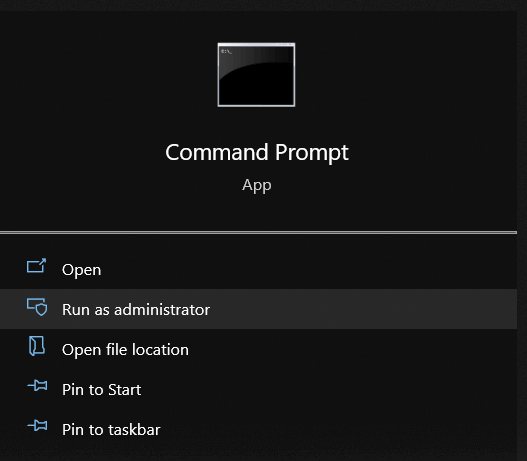
2. Skriv in ipconfig /release och tryck enter.
3. Skriv nästa ipconfig /new och tryck enter.
4. Skriv slutligen ipconfig /flushdns och tryck på Enter.
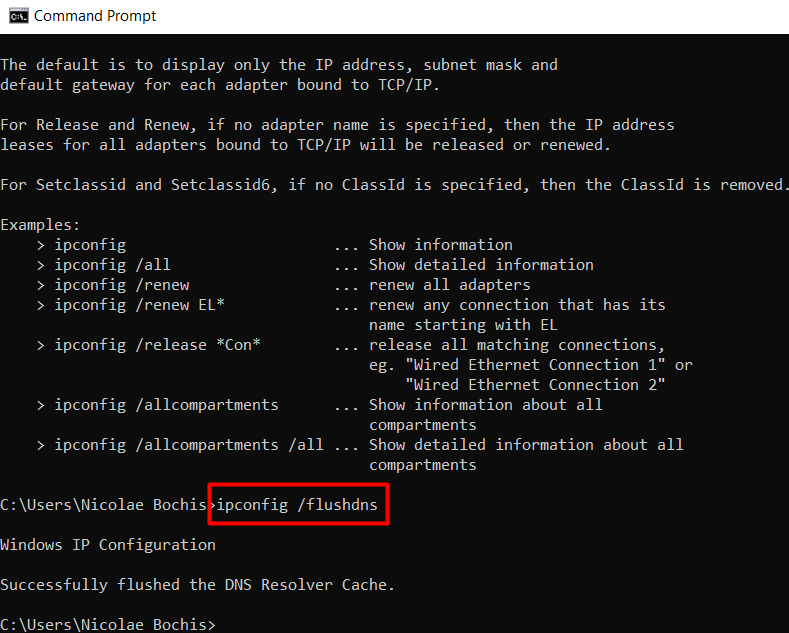
Starta om din dator, anslut till internet och se om detta löste problemet med att dina Facebook-bilder inte laddas.
8. Byt till Facebook Lite
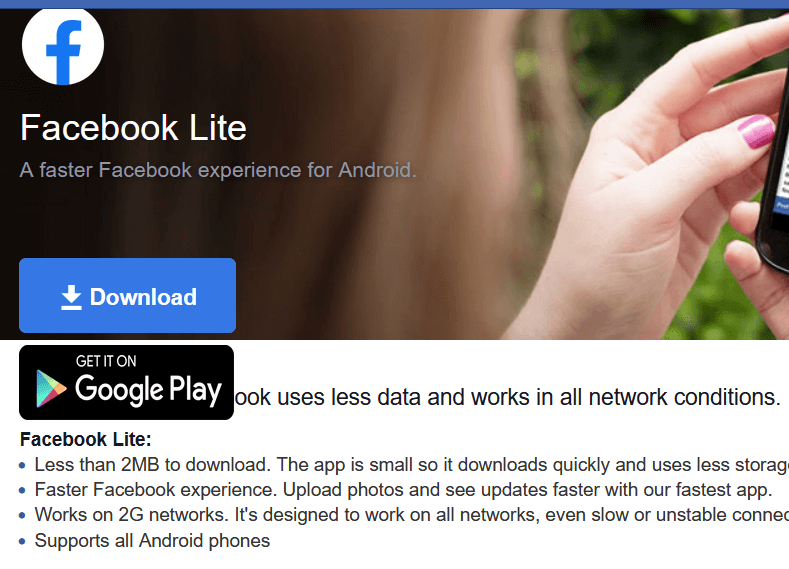
Facebook-appen är tung och med en instabil internetanslutning kommer den att ha problem med att ladda bilder och videor. För att undvika detta kan du välja att byta till Facebook Lite, en lättare version av Facebook-appen. Den här versionen av appen är designad för ett 2G-nätverk och kommer inte att ha några problem med att ladda allt innehåll när din internetanslutning är dålig.
9. Inaktivera annonsblockerare
Annonsblockerare kan göra att din webbläsare saktar ner laddningen av sidor. Detta återspeglar på att Facebook-plattformen inte kan visa bilder ordentligt. Testa att inaktivera dem och se om detta löser problemet. De är med största sannolikhet installerade som tillägg till din webbläsare, men de kan också vara i form av tredjepartsprogram installerade direkt på din PC.
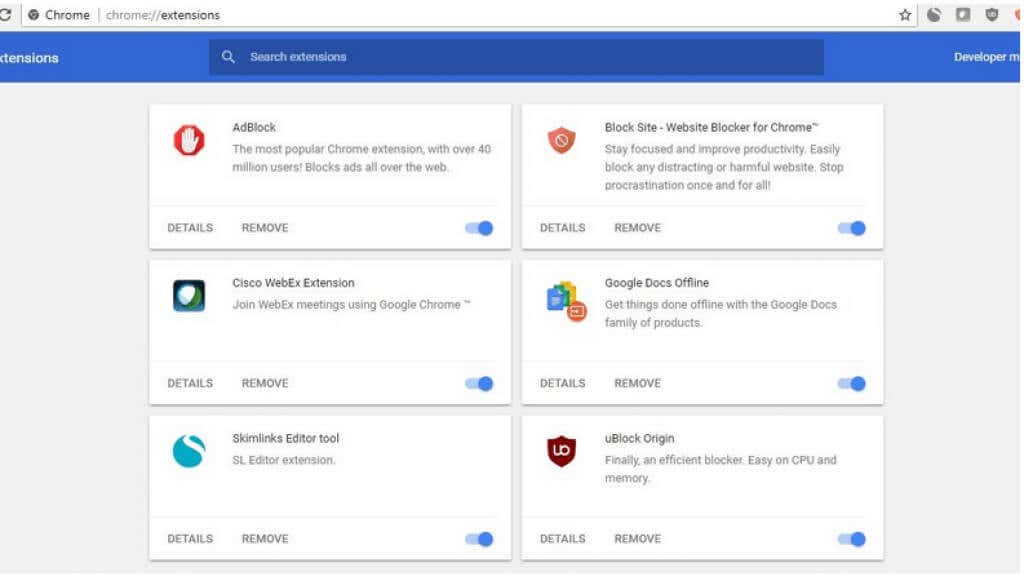
10. Testa ett VPN
En VPN kan vara ett svar på detta problem om Facebook har problem bara i din region. Kanske är det ett problem med din internetleverantör eller restriktioner i ditt land. En VPN kan tilldela dig en ny IP-adress och dirigera om din anslutning till Facebook via en annan server. Kolla in vår detaljerade artikel om VPN för att förstå hur de fungerar.